Slušalice se ne prikazuju na uređajima za reprodukciju u sustavu Windows 11/10
Ako pokušavate slušati zvuk pomoću slušalica na vašem sustavu Windows 11 ili Windows 10 , ali se slušalice ne prikazuju na uređajima za reprodukciju, ovaj post pokazuje kako dodati slušalice uređajima za reprodukciju u Windows 11/10 .
Slušalice se ne prikazuju na uređajima za reprodukciju
Problem može biti sa slušalicama, priključkom za slušalice ili sustavom. Ako je problem u hardveru, možda ćete morati zamijeniti komponente. Ali bilo bi preporučljivo isprobati sljedeće rješenje za rješavanje problema prije nego što bilo što zamijenite.
Predložio bih prvi korak kao promjenu priključka za slušalice; međutim, većina računala ne bi imala dodatni priključak za slušalice. Ako ga vaše računalo ima, isprobajte ga.
- Pokrenite alat za rješavanje problema s reprodukcijom zvuka(Playing Audio)
- Ažurirajte audio upravljački program
- Omogućite slušalice s uređaja za reprodukciju
Zatim pokušajte spojiti slušalice na drugi sustav i provjeriti radi li. Ovo služi za izolaciju je li problem u sustavu ili slušalicama. Ako slušalice rade, nastavite sa sljedećim rješavanjem problema uzastopno da biste riješili problem.
1] Pokrenite(Run) alat za rješavanje problema s reprodukcijom zvuka(Playing Audio)
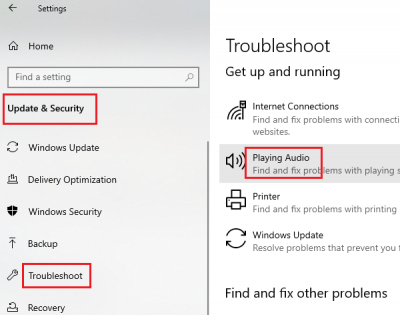
Alat za rješavanje problema s reprodukcijom zvuka(Playing Audio) provjerit će sve probleme povezane s reprodukcijom zvuka. Tada bi to ili riješilo problem, barem ga nabrojilo kako biste ga mogli popraviti ručno. Postupak za pokretanje alata za rješavanje problema s reprodukcijom zvuka(Playing Audio) je sljedeći:
- Windows 10 : kliknite gumb Start i idite na Settings > Updates and Security > Troubleshoot . Odaberite alat za rješavanje problema s reprodukcijom zvuka( Playing Audio) s popisa i pokrenite ga.
- Windows 11 : kliknite gumb Start i idite na Settings > System > Troubleshoot . Odaberite alat za rješavanje problema s reprodukcijom zvuka( Playing Audio) s popisa i pokrenite ga.
Ponovno pokrenite sustav.
2] Ažurirajte audio upravljački program
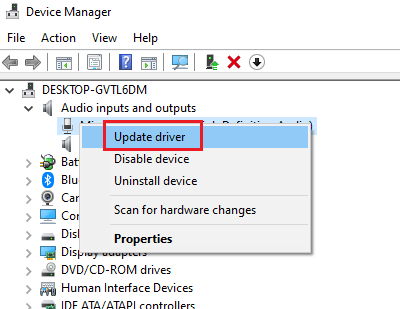
Mnoge slušalice imaju drajvere, a mnoge nemaju. Stoga, ako ne pronađete drajver za svoje slušalice, nemojte paničariti. Ni moj sustav ga nema. Postupak ažuriranja upravljačkih programa je sljedeći:
Press Win+R da otvorite prozor Run i upišite naredbu devmgmt.msc . Pritisnite Enter(Press Enter) za otvaranje prozora Upravitelj uređaja .(Device Manager)
U prozoru Upravitelj uređaja(Device Manager) proširite popis upravljačkih programa za audio ulaze i izlaze(Audio inputs and outputs) .
Provjerite jeste li na popisu pronašli upravljački program povezan s vašim slušalicama. Također možete izbaciti i ponovno priključiti slušalice da provjerite pojavljuje li se vozač tamo.
Ako pronađete upravljački program, kliknite ga desnom tipkom miša i odaberite Ažuriraj upravljački program(Update driver) .
Ako ne pronađete nijedan upravljački program, potražite ga na web-mjestu proizvođača slušalica i preuzmite ga(manufacturer’s website for one and download that driver) .
3] Omogućite(Enable) slušalice s uređaja za reprodukciju
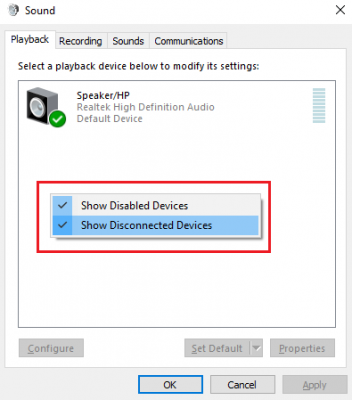
Press Win+R da otvorite prozor Run i upišite naredbu mmsys.cpl . Pritisnite Enter(Hit Enter) za otvaranje uređaja za reprodukciju(Playback) .
Desnom tipkom miša kliknite(Right-click) bilo gdje na otvorenom prostoru i potvrdite okvire za Prikaži isključene uređaje(Show Disconnected Devices ) i Prikaži onemogućene uređaje( Show Disabled Devices) .
To bi moglo pomoći u prikazu vaših slušalica/i u odjeljku Uređaji za reprodukciju .(Playback)
Možete ih kliknuti desnom tipkom miša i omogućiti(Enable ) ih ako su onemogućeni.
Nadam se da će nešto pomoći.(Hope something helps.)
Related posts
Rješavanje problema bez videa, zvuka ili zvuka u Skype pozivima u sustavu Windows
HDMI uređaj za reprodukciju ne prikazuje se u sustavu Windows 11/10
Podesite balans zvuka za lijevi i desni kanal u sustavu Windows 11/10
Kako reproducirati zvuk kada isključite, zaključate ili otključate Windows 10
Najbolji besplatni softver za ekvilajzer zvuka i zvuka za Windows 10 PC
Nema zvuka ili zvuka kada igrate igre na Xbox One
Nema zvuka u pregledniku Chrome u sustavu Windows 10
Popravi Nema zvuka na YouTubeu u Firefoxu pomoću SoundFixera
Računalo se smrzava i stvara zujanje ili buku visokog tona
Kako konfigurirati i testirati surround zvučnike u sustavu Windows 10
Xbox Game bar party chat ne radi
Zaključavanje zvuka: softver za kontrolu glasnoće zvuka za Windows PC
LabChirp je besplatni softver Sound Effect Generator za Windows PC
Kako isključiti zvuk tipkovnice u sustavu Windows 10 za zaslonsku tipkovnicu
Omogućite sve uređaje za snimanje i prikažite onemogućene uređaje u sustavu Windows 11
Riješite probleme i probleme sa zvukom i zvukom u sustavu Windows 11/10
Kako utišati ili isključiti zvuk u videozapisu koji se automatski reproducira na bilo kojoj web stranici
Kako omogućiti ili onemogućiti uređaj za izlaz zvuka u sustavu Windows 11/10
Videozapisi, zvuk, slike i animacije ne rade u Firefoxu
Zvuk i zvuk ne rade nakon ažuriranja u sustavu Windows 11/10
